HASP License Manager — менеджер лицензий для 1С
Общеизвестно, что для работы в 1С требуется лицензия. Фирмой 1С поставляются различные ключи защиты: локальные и сетевые. Локальный ключ может быть использован только на одном компьютере, имея вид привычной нам флешки.
Сетевые ключи могут предоставлять лицензии для нескольких пользователей в зависимости от своей серии. На крупных предприятиях чаще всего используются ключи на 300 и 500 соединений, но при необходимости можно приобрести и меньше. Обратите внимание, что на одном компьютере не может находиться более одного ключа одной и той же серии.
В данной статье мы пошагово рассмотрим, как настроить менеджер лицензий 1С 8.3, чтобы сетевой ключ защиты был на одном компьютере. Пользователи с других компьютеров при этом будут получать лицензии уже от него. Проще говоря, ключ один, а пользовательских сеансов множество.
Настройка HASP менеджера лицензий
Начнем с того, что на тот компьютер, который станет раздавать лицензии, установим менеджер лицензий. В дальнейшем мы будем называть данный компьютер сервером лицензий. Все требуемое ПО включено в поставку 1С:Предприятие.
БЫСТРО снизить ДАВЛЕНИЕ в домашних условиях: ЗАБЫТОЕ лекарство от высокого артериального давления
Скачать Alladin HASP License Manager для Windows x64 и x32 можно по ссылке.

Для правильной работоспособности менеджера нужно произвести некоторые предварительные настройки. Файл, где вы будете их производить называется nhsrv.ini. Чаще всего его можно найти по адресу «C:Program FilesAladdinHASP LM», если менеджер лицензий установлен в качестве приложения. В противном случае (установлен как сервис) он будет в системном каталоге операционной системы.
Наша команда предоставляет услуги по консультированию, настройке и внедрению 1С.
Связаться с нами можно по телефону +7 499 350 29 00.
Услуги и цены можно увидеть по ссылке.
Будем рады помочь Вам!
Откройте найденный вами файл в любом текстовом редакторе, например, в блокноте и добавьте туда строку:
Вместо звездочек вы можете проставить любое число от 0 до 254. Так же, если оставить знаки «*», это будет означать, что лицензии будут «видеть» все компьютеры в сети, адрес которых начинается с 192.168.
Например, если в файле nhsrv.ini у вас указана надстройка NHS_IP_LIMIT = 192.168.1.*, то лицензии будут доступны только компьютерам с ip в диапазоне от 192.168.1.0 до 192.168.1.254.
Настройки на клиентских ПК
После того, как вы произведи все необходимые настройки на сервере лицензий 1C, нужно настроить и сами клиентские компьютеры.
При запуске 1С на пользовательском ПК, программа обращается с запросом на предоставление лицензии по адресу, указанному в файле nethasp.ini. Найти его можно в папке «conf» каталога, куда установлена платформа 1С. В нашем случае адрес следующий: «d:Program Files (x86)1cv8conf».
Вот зачем нужен этот кармашек на трусах. Удивительно!
Без каких-либо дополнительных настроек, программа 1С будет искать лицензии по всей локальной сети. Для ускорения данного процесса мы можем самостоятельно указать ip адрес сервера лицензий в этом файле, добавив в него выделенный на рисунке ниже текст.
Получите понятные самоучители по 1С бесплатно:
- Самоучитель по 1С Бухгалтерии 8.3;
- Самоучитель по 1С ЗУП 8.3.

В данном случае подразумевается, что сервер лицензий расположен по адресу 192.168.0.4.
Источник: 1s83.info
Aladdin что это за программа и нужна ли она
![]()
Спецпроекты
- Поддержка
- Защита информации
- Импортозамещение
- БезопасностьЦифровая трансформация
- ИТ в госсекторе
- ИТ в банках
- ИТ в торговле
- Цифровизация
- Телеком
- Интернет
- ИТ-бизнес
- Рейтинги

Обзор: Импортозамещение 2022
02 Июня 2022 13:39 02 Июн 2022 13:39
Безопасная «удаленка» для КИИ: как организовать и развивать
Начавшийся в 2020 году массовый переход на удаленный формат работы значительно осложнил жизнь сотрудникам отделов информационной безопасности. Компании начали перестраивать ИТ-ландшафт, бизнес-процессы, имеющиеся ИБ-политики в сжатые сроки. Большинство существующих на рынке ИТ-решений были не способны бороться с угрозой слива конфиденциальной или критичной информации через персональные устройства своих сотрудников. За два года ситуация изменилась. CNews разбирались, какие решения сегодня позволяют держать под контролем «секреты фирмы».
Хронология «удаленки»
2020 год ощутимо изменил жизнь в целом и ландшафт информационной безопасности, в частности. Стремительное распространение коронавируса привело к необходимости обеспечения работы значительной части сотрудников в удаленном режиме. В самом начале самоизоляции резко подорожали, а затем и вовсе исчезли из продажи ноутбуки. Еще через некоторое время ФСТЭК России сформулировала основные подходы к обеспечению безопасного удаленного доступа, а именно необходимость использования специализированных решений на базе технологии Live USB.
2021 год, в свою очередь, принес легализацию удаленной работы в Трудовом кодексе (407-ФЗ) и новые требования ФСТЭК России к средствам обеспечения безопасной дистанционной работы.
И, наконец, текущий 2022 год ознаменовался с одной стороны уже прочно укоренившимся трендом удаленной работы на рынке труда (пандемия кончилась, а желание работать из дома осталось), и с другой стороны — санкциями в отношении России в связи со спецоперацией на Украине и участившимися случаями кибератак на государственные и корпоративные информационные инфраструктуры.
Как при всех указанных факторах не потерять доходы, ценных специалистов, долю рынка, имидж? Как защитить критичную информацию при необходимости дистанционного доступа к ней?
Сравнение подходов к организации удаленного доступа
С началом пандемии началась активная разработка различных решений для обеспечения безопасного удаленного доступа. Подходы к решению данной задачи отличаются выбором следующих составляющих:
• способы обеспечения доверенной среды обработки информации на стороне пользователя;
• форм-фактор изделия;
• методы реализации доверенного канала передачи данных.
Для обеспечения доверенной среды обработки информации нужно выполнить ряд требований. Первое — обеспечить доверенную загрузку служебной вычислительной техники (СВТ). Второе — среда обработки (операционная система) не должна содержать в себе закладки, уязвимости и недекларированные возможности, а также в системе должны отсутствовать злонамеренные программы (вирусы).
Форм-фактор конечного решения очень важен с точки зрения удобства как пользователя, так и для администратора. Представьте следующую ситуацию — ИТ службе поступила задача перевести сотрудников на «удаленку» и для этого нужно каждому пользователю подготовить служебный ноутбук с набором средств защиты информации. В данной ситуации сразу возникают следующие вопросы:
1. Сколько это будет стоить? Учитывая то, что в цену оконечного устройства помимо стоимости самого ноутбука должна также войти стоимость применяемых средств защиты?
2. Сколько времени займет подготовка? Помимо настройки операционной системы понадобится настройка средств доверенной загрузки, СКЗИ и др.
Самым удобным форм-фактором изделия для пользователя является обычная флешка. Что может быть проще и удобнее, чем просто вставить флешку в свой домашний или вообще любой недоверенный компьютер и сразу начать работать?

При реализации доверенного канала передачи данных следует применять криптографические методы защиты информации. Зарубежным решениям в текущих реалиях санкций и обострения международных отношений доверять не представляется возможным. Следовательно, необходимо использовать только отечественные СКЗИ, сертифицированные ФСБ России.
Производители предложили целый ряд изделий, обладающих как плюсами, так и минусами, но что самое главное — ни одно из изделий не удовлетворяло полностью действующим на тот момент требованиям к обеспечению безопасного удаленного доступа.
Проанализировав рынок предлагаемых решений, ФСТЭК России был разработан новый документ «Требования по безопасности информации к средствам обеспечения безопасной дистанционной работы в информационных (автоматизированных) системах» (приказ № 32 от 16 февраля 2021 года).

Большая часть положений данных требований уже была реализована и апробирована на момент их публикации в сертифицированном ранее изделии — средство обеспечения безопасной дистанционной работы Aladdin LiveOffice компании «Аладдин Р.Д.».
Область применения Aladdin LiveOffice
• при реализации мер защиты в ГИС до 1-го класса защищенности включительно;
• при обеспечении до 1-го уровня защищённости ПДн включительно при их обработке в ИСПДн;
• при реализации мер защиты в АСУП и АСУ ТП на критически важных объектах, потенциально опасных объектах, а также объектах, представляющих повышенную опасность для жизни и здоровья людей и окружающей природной среды до 1-го класса защищенности включительно;
• в значимых объектах КИИ до 1-ой категории включительно;
• в информационных системах общего пользования II класса;
• для обработки любой конфиденциальной информации, доступ к которой ограничен в соответствии с Конституцией РФ и федеральными законами (кроме государственной тайны).
Варианты применения
Основными вариантами применения Aladdin LiveOffice можно рассматривать следующие:
1. В качестве средства работы из дома. Пользователь получает доступ к своему привычному рабочему месту, с которым он работал до этого в офисе. Все изменения, производимые пользователем, остаются на рабочем компьютере внутри сети организации, что позволяет строить систему защиты информации уже на имеющихся средствах защиты информации, применяемых внутри организации.
2. В качестве полнофункционального сертифицированного решения для защищенного доступа в государственную информационную систему (ГИС) или другую информационную систему (ИС).
Рассмотрим следующую ситуацию — возникла необходимость предоставления доступа к информационной системе (ИС) страховой компании страховому агенту, который не является штатным сотрудником. Сразу возникают вопросы:
Какие аутентификационные данные необходимо вводить данному сотруднику?
Как избежать компрометации аутентификационной информации?
Насколько можно доверять компьютеру субъекта доступа?
Какие аутентификационные данные необходимо вводить данному сотруднику?
Как избежать компрометации аутентификационной информации?
Насколько можно доверять компьютеру субъекта доступа?
Для решения данных вопросов как раз можно применять изделие Aladdin LiveOffice (ALO). Такому пользователю выдается преднастроенный токен ALO. Только в защищенной сессии ALO он может попасть в ИС и осуществить там разрешенные ему действия. Аутентификационная информация хранится в защищенном разделе карты памяти изделия. Компьютер, используемый для доступа в ИС, становится в данном случае доверенным за счет применения комплекса мер защиты, реализованных в Aladdin LiveOffice.
Изделие активно развивается, и сценариев его применения становится всё больше и больше, не нанося ущерб установленным требованиям безопасности.
Техническое описание решения
Aladdin LiveOffice представляет собой комплексное решение, которое, с одной стороны, позволяет использовать недоверенные (в том числе личные) средства вычислительной техники, а с другой — предоставляет возможность подключаться к рабочему компьютеру, сетям ГИС, ИСПДн, КИИ и т.д. Решение реализовано в виде токена Live USB и предоставляет следующие возможности:
• дистанционное подключение к своему служебному компьютеру;
• удаленная работа в привычной среде, с набором привычных приложений и документов — как в офисе;
• удаленная работа с конфиденциальными документами;
• работа с различными системами ЭДО и использование УКЭП;
• выход в Интернет разрешен только со служебного компьютера через корпоративный шлюз;
• строгая или усиленная двухфакторная аутентификация (2ФА), отказ от применения простых запоминаемых пользователями паролей.
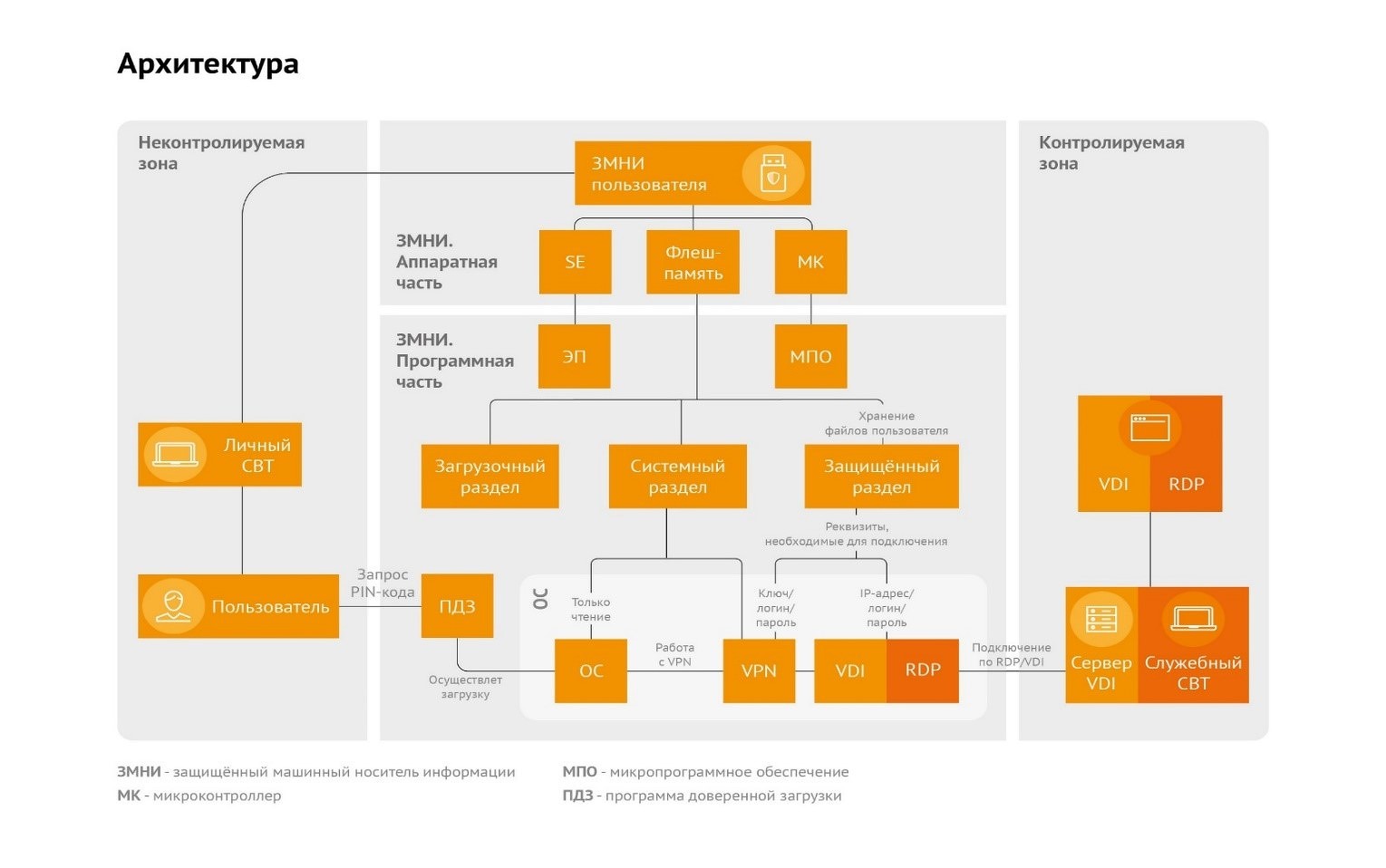
Как видно из представленной архитектуры, базовым компонентом решения ALO является защищенный машинный носитель информации (ЗМНИ). Суть подхода заключается в том, что пользователь на недоверенном (например, домашнем) компьютере загружается по технологии Live USB с токена и абсолютно прозрачно попадает в привычное ему окружение — рабочий стол своего офисного компьютера. Реализация решения заключается в следующем: ЗМНИ содержит ряд разделов флеш-памяти с разной степенью защиты, содержащих компоненты комплексного решения.
После отработки процесса загрузки со стороны BIOS/UEFI управление передается на загрузочный раздел ЗМНИ. На нем располагается уникальная разработка — LiveTSM, некий аналог привычного АПМДЗ. Он реализует такую ключевую функциональность, как:
• аутентификация пользователя до загрузки ОС;
• контроль целостности собственного кода и кода ОС;
• регистрация и авторизация ПК.
• аутентификация пользователя до загрузки ОС;
• контроль целостности собственного кода и кода ОС;
• регистрация и авторизация ПК.
Далее управление передается загрузчику ОС, расположенному на системном разделе. В решение интегрированы сертифицированные ОС семейства Linux (Astra Linux, РЕД ОС). Операционная система кроме встроенных механизмов защиты включает в себя ряд пакетов прикладного ПО, необходимого для реализации сценария безопасного дистанционного подключения к корпоративной ИТ-инфраструктуре. Это, в первую очередь, VPN-клиенты для построения защищенного шифрованного соединения от ПК пользователя до корпоративного крипто-шлюза, а также программные клиенты для удаленного подключения к служебным компьютерам (RDP). По запросам заказчиков мы можем интегрировать в решение практически любой софт для реализации технологий VPN/RDP/VDI.
Кроме служебных разделов, ЗМНИ также имеет защищённый раздел для данных пользователя (настройки Wi-Fi и пр.), который монтируется только после успешной аутентификации пользователя и только на авторизованном ПК.
Стоит обратить внимание на то, что необходимые для работы изделия артефакты (IP-адреса крипто-шлюзов, ключи VPN и т.д.) хранятся на специальном защищённом разделе флеш-памяти, который скрыт от пользователя, но доступен доверенной ОС и администратору безопасности в режиме «чтение-запись».
Плюсы использования решения Aladdin LiveOffice
Сохранение всех привычек и навыков работы. При дистанционной работе пользователи работают в привычной им среде, с обычным набором корпоративных приложений, все документы находятся в привычных местах, всё как при работе в офисе.
Готовое решение «всё в одном». В одном устройстве собран и интегрирован комплекс решений, позволяющий установить защищённое соединение с рабочим компьютером пользователя. Вся трудоемкая работа по подбору и интеграции между собой средств защиты информации выполнена производителем. ALO является готовым «коробочным» продуктом, уже включающим все необходимые компоненты, сертифицированные по требованиям ФСТЭК России и ФСБ России.
Существенная экономия бюджета. Экономия на организации дистанционной работы за счёт возможности использования любых недоверенных (личных) компьютеров по сравнению с закупкой служебных ноутбуков и средств защиты, необходимых для выполнения требований ФСТЭК России по реализации мер защиты при удалённом доступе.
Возможность быстрого встраивания в существующую инфраструктуру. Aladdin LiveOffice легко разворачивается и настраивается в действующей ИС. Существует возможность кастомизации решения.
Типовой сценарий ввода в эксплуатацию
Подготовка носителя к эксплуатации в программе Aladdin SecureAdmin состоит из следующих этапов:
1. Инициализация носителя. Устанавливаются настройки изделия, такие как парольная политика, политика журналирования, пароль по умолчанию и др.
2. Персонализация носителя. В изделие вносятся специальным образом подготовленные файлы с настройками соединения.
3. Выдача разрешения на эксплуатацию носителя на конкретных СВТ. После аутентификации пользователя производится регистрация недоверенного (личного) СВТ по принципу «запрос—ответ».
После выполнения указанных действий пользователь Aladdin LiveOffice получает доступ к своему рабочему месту и может производить необходимые действия на своем рабочем компьютере удаленно.
Этапы развития изделия
Как уже говорилось ранее — изделие уже имеет сертификат соответствия ФСТЭК России. Продукт выполняет поставленные задачи, но, как говорится, нет предела совершенству.
Компания «Аладдин Р.Д.» не стоит на месте и планирует дальше развивать изделие в следующих направлениях:
• расширение перечня поддерживаемых доверенных ОС и VPN-клиентов;
• добавление новых возможностей для удаленного администрирования;
• внедрение собственной разработки LiveBIO, позволяющей проводить аутентификацию с помощью отпечатков пальцев, а также реализация ещё многих идей, о которых мы обязательно расскажем в последующих публикациях.
Сергей Петренко, директор по продуктам компании «Аладдин Р.Д.»
Источник: www.cnews.ru
Aladdin что это за программа и нужна ли она

Добрый день! Уважаемые гости и постоянные читатели IT блога Pyatilistnik.org. Я неоднократно вам рассказывал, о различных ситуациях с USB ключами на устройствах DIGI. Если кто-то подзабыл, то это USB хабы, для проброса токенов по локальной сети, очень часто применяется на гипервизорах VMware или Hyper-V, для подключения их внутрь виртуальной машины, для лицензирования таких приложений, как 1С.
В одном из таких случаев, когда я подсоединил токен, у меня он определился с предупреждением, и 1С его не определяла, в диспетчере устройств я видел неисправный ключ Aladdin AKS HASP HL 3.21. Давайте я расскажу, как его завести в боевой строй.
Описание инфраструктуры с ключом Aladdin Knowledge System
И так я подключил USB-ключ с сетевого хаба digi anywhereusb на виртуальной машине с операционной системой Windows Server 2012 R2 . Открыв установленную утилиту USB Device Viewer, я увидел свою токен Aladin, в состоянии подключено, но у него были желтые восклицательные знаки, означающие, что он работает не корректно. В idVendor было значение «0x0529 (Aladdin Knowledge System»

Откройте диспетчер устройств, у вас с большой вероятностью в пункте «Другие устройства» будет виден USB-ключ AKS HASP HL 2.17 и AKS HASP HL 3.21. Перейдите в его свойства, двойным щелчком по нему.
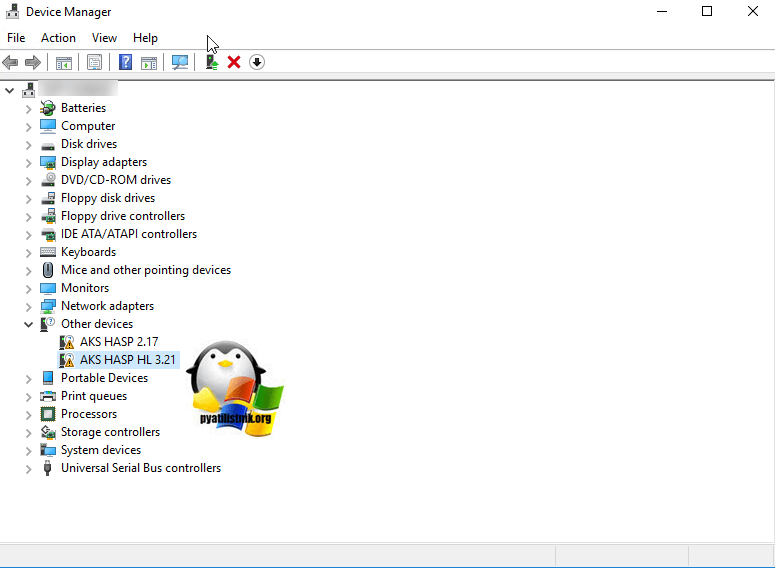
На вкладке «Общие», вы обнаружите, что драйвера не удалось установить, ошибка с кодом 28, про которую я уже рассказывал, очень подробно. Там был комплекс мер, я приведу лишь некоторые из решений, которые помогут установить драйвера и ключ Aladdin.
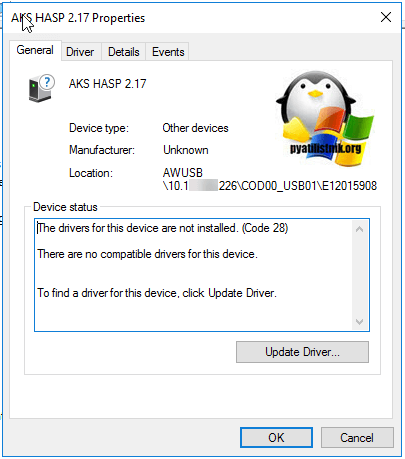
Первым делом, я вам советую поставить дополнительные драйвера от производителя Sentinel. Для загрузки драйверов 0x0529 (Aladdin Knowledge System) перейдите по ссылке:
https://www.safenet-sentinel.ru/helpdesk/download-space/
Вам необходимо будет скачать драйвер Sentinel HASP для Windows. Версия 7.80 (интерфейс: GUI): Sentinel_LDK_Run-time_setup.zip, он весит не много.

Как установить драйвера для Aladdin ключа
Перед тем как вы будите устанавливать драйвера на ваш USB Токен, его необходимо на время инсталляции отключить от сервера
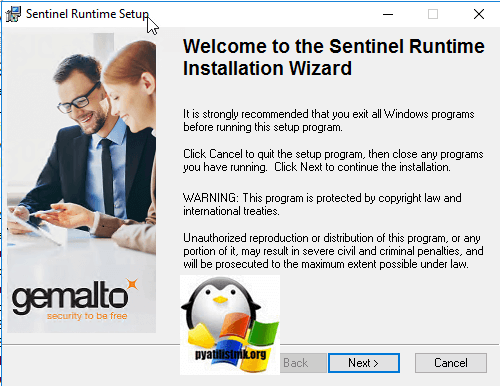
Принимаете лицензионное соглашение, установив значение «I accept the license agreement» и нажимаем «Next»
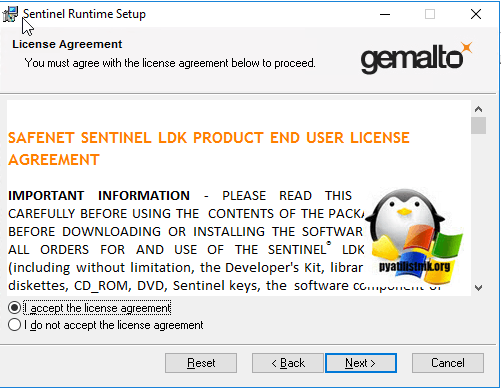
Next для начала установки драйверов Sentinel HASP для Windows.
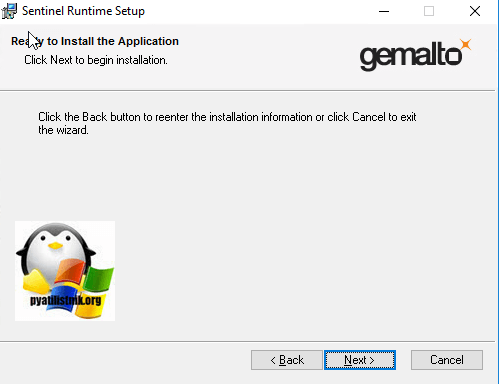
Вот так выглядит процесс установки.
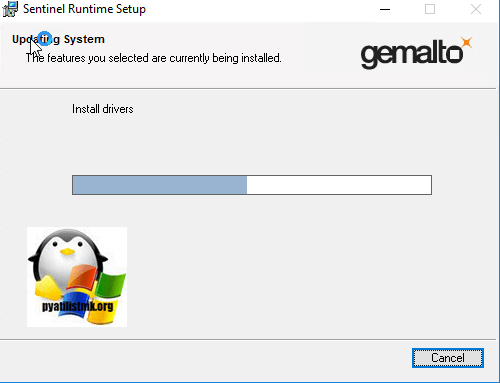
Теперь откройте «Диспетчер устройств» и проверьте установленные драйвера, у меня AKS HASP HL 3.21 уже не виделся, а были Sentinel USB key и RealPortUSB Host Controller.
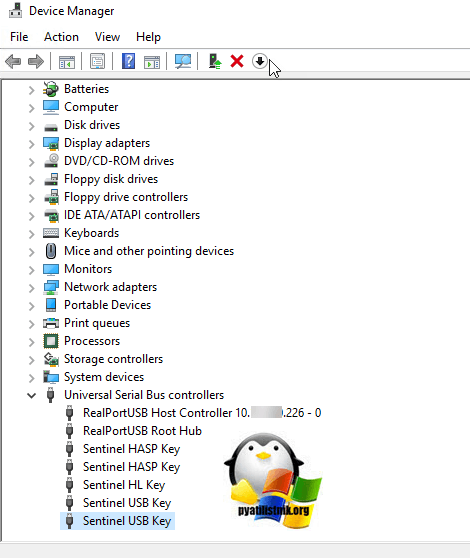
Не забудьте снова открыть утилиту USB Device Viewer и проверить статус 0x0529 устройств (Aladdin Knowledge System), как видите ключи видятся как нужно. Вот так вот просто устанавливать драйвера для Аладдиновких токенов. Будут вопросы пишите в комментариях, рад буду помочь.
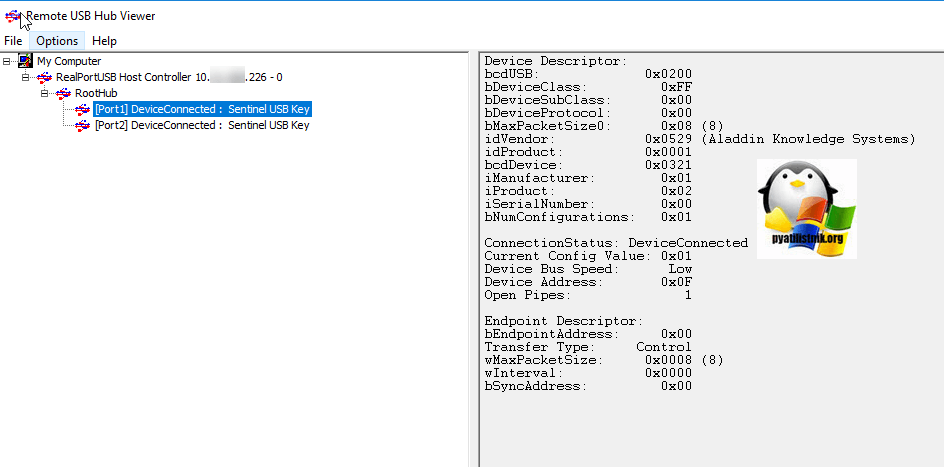
Дополнительные пожелания
Если у вас USB_ключ Aladdin Knowledge System, не определяется на физической машине или сервере, и после установки драйверов, он нормально не определяется в 1С, то я вам советую, обновить все драйвера на устройства:
- Материнская плата
- USB порты
- Остальная начинка
- Накатить обновления на компьютер одним заходом можно через SolutionPack, ссылка слева
- Обязательно почистите компьютер и реестр от мусора
Популярные Похожие записи:
 Не установлен драйвер (код 28) у SafeNEt USB SuperPRO
Не установлен драйвер (код 28) у SafeNEt USB SuperPRO- Не подключается USB ключ в SEH UTN Manager
 Dell ошибка в списке устройств system device driver
Dell ошибка в списке устройств system device driver Не работает Nic Teaming на картах Broadcom NetXtreme E-Series
Не работает Nic Teaming на картах Broadcom NetXtreme E-Series Как отключить инверсию мыши, за минуту
Как отключить инверсию мыши, за минуту- Как установить операционную систему на Dell PowerEdge R740
Источник: pyatilistnik.org
Aladdin что это за программа и нужна ли она
 Автоматическая установка драйверов и программного обеспечения от производителей устройств
Автоматическая установка драйверов и программного обеспечения от производителей устройств Все файлы проверены антивирусом Kaspersky
Все файлы проверены антивирусом Kaspersky  Поиск драйверов для оборудования по коду устройства
Поиск драйверов для оборудования по коду устройства Прямые ссылки на файлы
Прямые ссылки на файлы  Скорость скачивания — до 100 Мбит/сек
Скорость скачивания — до 100 Мбит/сек  Скачивание драйверов — бесплатно и без регистрации
Скачивание драйверов — бесплатно и без регистрации

Перед установкой драйвера распакуйте скачанный файл на своем ПК

Для автоматической установки драйвера найдите и запустите файл Setup.exe или Install.exe.

Для ручной установки драйвера небходимо указать путь к папке с драйвером.
Источник: driverslab.ru
Aladdin что это за программа и нужна ли она
- Language ▼
- English
- Français
- Nederlands
- 日本語
- Deutsch
- Español
- Italiano
- Português (EU)
- Português (BR)
- Dansk
- Cestina
- العربية
- 中文 (漢語)
- 中文 (汉语)
- Türkçe
- Русский
- Polski
- Svenska
- Norsk
- Suomi
- 한국말
- Română
- Ελληνικά
- Magyar

Загрузки драйверов Aladdin
Инструкции по обновлению драйвера Aladdin вручную:
Базовые драйверы Aladdin должны быть объединены в %%os%% или загружены через обновление Windows®. Использование этих встроенных драйверов Device будет поддерживать базовые функциональные возможности. Наши инструкции по обновлению драйверов Aladdin содержат все необходимые шаги.
Автоматическое обновление драйверов Aladdin:
Рекомендация: Начинающим пользователям Windows рекомендуется обновлять драйверы Aladdin устройства с помощью утилиты для обновления драйверов DriverDoc [DriverDoc — Продукт от Solvusoft]. Наша утилита для обновления драйверов выполнит всю необходимую работу, а именно автоматически скачает и обновит необходимые драйверы Aladdin.
Самая приятная часть в использовании DriverDoc заключается в том, что данная утилита выполняет автоматическое обновление не только драйверов , но и всех остальных драйверов на вашем ПК. Благодаря постоянно обновляемой базе, насчитывающей более 2 150 000 драйверов, вы можете быть уверены, что у нас имеются все драйверы, необходимые для вашего ПК.
Продукт Solvusoft
![]()
Aladdin Часто задаваемые вопросы относительно обновления
Драйверы Aladdin совместимы с какими ОС?
Последние Aladdin драйверы поддерживаются Windows.
Почему люди не обновляют драйверы Aladdin?
Многие люди не видят необходимости обновления драйверов устройств Aladdin, поэтому они никогда не обновляются.
Можете ли вы объяснить, что делают драйверы Aladdin?
Эти крошечные программные средства являются помощниками таких аппаратных устройств, как разработанные Aladdin, поскольку они обеспечивают надлежащую связь между самим аппаратным обеспечением и конкретной версией операционной системы.
Какова цель обновления драйверов Aladdin?
Корректное обновление драйверов Aladdin позволит расширить функциональность и повысить производительность аппаратных средств, а также обеспечит их совместимость. С другой стороны, установка неправильных драйверов может привести к множеству проблем, включающие сбои в работе ПК, низкую производительность и общую нестабильность системы.
Распространенные проблемы обновления драйверов
Ошибки Aladdin часто вызваны вирусами устаревших и поврежденных драйверов устройств. Драйверы устройств могут выйти из строя без какой-либо видимой причины. Хорошей новостью является то, что драйвер системы Устройство всегда может быть изменен для решения дилеммы ноутбука.
Найти точный драйвер для вашего аппаратного устройства, связанного с Aladdin, может быть чрезвычайно сложно, даже непосредственно на веб-сайте Aladdin или связанного с ним производителя. Хотя у вас может быть большой опыт работы с драйверами Aladdin, в этом процессе обновления все еще много времени. Это проблематично, поскольку установка неправильного или несовместимого драйвера потенциально приведет к худшим результатам.
Как правило, рекомендуется использовать программное обеспечение драйвера, поскольку обновления могут занимать много времени и сложными. Программа обновления не только предоставляет правильные драйверы, совместимые с вашим оборудованием, но и гарантирует наличие резервной копии текущих драйверов перед внесением каких-либо изменений. Поддержание резервной копии драйвера обеспечивает уверенность в том, что вы можете откатить любой драйвер к предыдущей версии (при необходимости).
Поиск по категориям драйверов Aladdin
- Приложение для проверки подлинности
- Смарт-карта PKI
- Софт
Всего страниц: 1 Всего элементов: 3
Источник: www.solvusoft.com